
SCAD-учебное пособие
.pdf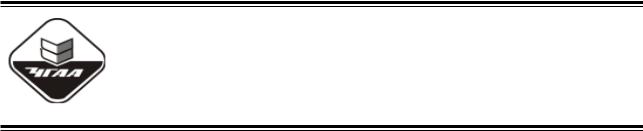
Министерство сельского хозяйства Российской Федерации Департамент научно-технологической политики и образования
ФЕДЕРАЛЬНОЕ ГОСУДАРСТВЕННОЕ ОБРАЗОВАТЕЛЬНОЕ УЧРЕЖДЕНИЕ
ВЫСШЕГО ПРОФЕССИОНАЛЬНОГО ОБРАЗОВАНИЯ
«ЧЕЛЯБИНСКАЯ ГОСУДАРСТВЕННАЯ АГРОИНЖЕНЕРНАЯ АКАДЕМИЯ»
Кафедра «Сопротивление материалов»
ПОСТРОЕНИЕ ЭПЮР ВНУТРЕННИХ СИЛОВЫХ ФАКТОРОВ В ПРОГРАММНОМ КОМПЛЕКСЕ STRUCTURE CAD ДЛЯ WINDOWS
Методические указания к лабораторно-практическому занятию
для студентов специальности 110301 — «Механизация сельского хозяйства»
Челябинск
2011
Составитель Игнатьев А.Г. — докт. техн. наук, доцент (ЧГАА)
Рецензент
Кульневич В.Б. — канд. техн. наук, доцент (ЧГАА)
Печатается по решению редакционно-издательского совета ЧГАА
© ФБОУ ВПО «Челябинская государственная агроинженерная академия», 2011.
2
Цель работы — освоить методику построения эпюр внутренних силовых факторов в балках с использованием проектно-вычис- лительного комплекса Structure CAD для Windows.
ЛИТЕРАТУРА
1.Перельмутер А.В., Сливкер В.И. Расчетные модели сооружений и возможность их анализа: изд. 2-е, перераб. и доп. Киев: Сталь, 2002.
2.Жилкин В.А. Построение эпюр внутренних силовых факторов в балках и рамах с помощью программных продуктов SCAD
èMathCAD. Челябинск: Уральский филиал МАДИ, 2006.
ВОПРОСЫ ДЛЯ ПОДГОТОВКИ К РАБОТЕ
1.Понятие и виды внутренних силовых факторов.
2.Определение внутренних силовых факторов методом сече-
íèé.
3.Характерные закономерности изменения внутренних силовых факторов при изгибе балок.
ОБЩИЕ ПОЛОЖЕНИЯ
Проектно-вычислительный комплекс Structure CAD для Windows предназначен для прочностного анализа и проектирования конструкций с использованием метода конечных элементов (МКЭ). Он позволяет определять напряженно-деформированное состояние конструкций от статических и динамических воздействий.
Комплекс состоит из системы функциональных модулей, связанных между собой единой информационной средой — проектом. Структура комплекса включает:
—графический препроцессор, предназначенный для ввода исходных данных в интерактивном графическом режиме;
—процессор, обеспечивающий выполнение расчетов;
—постпроцессор, позволяющий выполнять графический анализ и документирование результатов расчета;
—расчетный постпроцессор, предназначенный для вычисления расчетных сочетаний усилий, комбинаций нагрузок, главных
èэквивалентных напряжений;
3
— проектирующий постпроцессор, позволяющий осуществлять проектирование узлов металлоконструкций.
Результаты расчета представляются в виде схем перемещений, эпюр, изолиний и изополей с наложенными на них числовыми значениями. Графическая информация может выводиться на печать или сохраняться в виде файла. При документирования результатов расчета формируются таблицы с исходными данными и результатами в текстовом формате или графическом формате.
Программирование задачи построения эпюр внутренних силовых факторов в балке выполняется в следующей последовательности.
1.Запуск программы.
2.Организация проекта.
3.Формирование расчетной схемы балки:
3.1.Создание узлов;
3.2.Соединение узлов стержнем;
3.3.Разбиение стержня на элементы.
4.Назначение жесткости стержню.
5.Установка связей (опор).
6.Назначение действующих внешних нагрузок:
6.1.Сосредоточенных сил и моментов (нагрузок в узлах);
6.2.Равномерно распределенных нагрузок (нагрузок на
элементы).
7.Выполнение расчета.
8.Просмотр результатов расчета и формирование отчета.
Организация проекта
Âокне «Новый проект» (рис. 1) необходимо указать наименование проекта (эпюры), название организации, название объекта
(балка); назначить единицы измерения (линейные размеры — м, размеры сечений — мм, силы — кН); выбрать тип схемы (5 — Система общего вида). После нажатия кнопки OK в окне нужно ввести имя файла проекта (*.spr), выбрать место его хранения на жестком диске компьютера и кнопкой OK выполнить сохранение файла.
Âпоявившемся окне «Структура проекта» (рис. 2) в разделе «ИСХОДНЫЕ ДАННЫЕ» выбрать позицию «Расчетная схема».
4
Формирование расчетной схемы балки
В окне графического препроцессора активировать раздел инструментальной панели «Узлы и Элементы». На кнопочной па-
нели при нажатии кнопки  «Узлы» активируется набор кнопок
«Узлы» активируется набор кнопок
для операций с узлами (рис. 3), кнопки  «Элементы» — набор кнопок для операций с элементами (рис. 4).
«Элементы» — набор кнопок для операций с элементами (рис. 4).
Создание узлов
В наборе кнопок для операций с узлами нажатие кнопки 
«Ввод узлов» вызывает появление диалогового окна «Ввод узлов». В этом окне последовательно указать координаты основных узлов балки (ее начала и конца) в системе координат XYZ.
Соединение узлов стержнем
В панели кнопок операций с элементами нажатием кнопки 
«Добавление стержней» активируется графический инструмент, с помощью которого созданные узлы соединяются стержнем.
Разбиение стержня на элементы
В этой же панели при нажатии кнопки  «Разбивка стерж-
«Разбивка стерж-
ня» появляется диалоговое окно «Разбивка стержня», в котором в поле ввода «На N равных участков» указать число участков. После нажатия кнопки OK указать курсором разбиваемый стержень и
подтвердить разбиение (нажать на панели кнопку  ).
).
Назначение жесткости стержню
В окне графического препроцессора активировать раздел инструментальной панели «Назначения». При этом появляется связанная с этим разделом кнопочная панель (рис. 5). При нажатии
кнопки  «Назначение жесткостей стержням» появляется окно
«Назначение жесткостей стержням» появляется окно
«Жесткости стержневых элементов». В этом окне выбрать способ задания сечения (Профили металлопроката), при этом активируется
5
соответствующая вкладка. В окне вкладки выбрать материал (Steel ordinary — сталь обыкновенная) и тип профиля (Полный каталог профилей по ГОСТ… → Двутавр с уклоном полок по ГОСТ 823989 → ¹ 30). Затем выделить все элементы стержня и нажать на
панели кнопку  .
.
Установка связей (опор)
Нажатие кнопки  «Установка связей в узлах» вызывает по-
«Установка связей в узлах» вызывает по-
явление диалогового окна «Связи». В этом окне с помощью соответствующих кнопок указать направления степеней свободы, по которым наложены связи: X, Y, Z — линейные перемещения вдоль осей системы координат, Ux, Uy, Uz — угловые перемещения относительно соответствующих осей координат. По завершении назначения нажать кнопку OK, указать узел, в котором устанавливается опора, назначение подтвердить нажатием на панели кнопки
 . Последовательность действий повторяется для каждой устанавливаемой опоры.
. Последовательность действий повторяется для каждой устанавливаемой опоры.
Назначение действующих внешних нагрузок
Нагрузки на балку задают в разделе инструментальной панели «Загружения» (рис. 6).
Для задания сосредоточенных нагрузок (сил и моментов) следует использовать кнопку  «Узловые нагрузки», при нажатии
«Узловые нагрузки», при нажатии
которой появляется диалоговое окно «Узловые нагрузки». В этом окне ввести величину действующей нагрузки и ее знак в соответствии с интерактивной схемой в правой части окна и нажать кнопку OK. Затем нужно указать узел, в котором действует назначенная на-
грузка, выбор подтвердить нажатием кнопки  . Последователь-
. Последователь-
ность действий повторяется для каждой задаваемой сосредоточенной нагрузки.
Для назначения равномерно распределенной нагрузки необходимо нажать кнопку  «Нагрузки на стержни». В появившем-
«Нагрузки на стержни». В появившем-
ся окне «Задание нагрузок на стержневые элементы» ввести вели- чину действующей нагрузки P и ее знак в соответствии с интерак-
6
тивной схемой в правой части окна и нажать кнопку OK. Затем нужно указать элементы, в которых действует назначенная нагруз-
ка, выбор подтверждить нажатием кнопки  . Последователь-
. Последователь-
ность действий повторяется для каждой задаваемой распределенной нагрузки.
По окончании назначений необходимо сохранить проект. При этом в ходе диалога следует назначить имя загружения и отказаться от формирования следующего загружения, если оно не планируется.
На этом работа по вводу исходных данных в графическом препроцессоре завершается. Запускается процессор для выполнения расчета.
Выполнение расчета
Для запуска процессора необходимо активировать раздел инструментальной панели «Управление» и перейти в окно управле-
ния проектом. Для этого следует нажать кнопку  «Выйти в
«Выйти в
экран управления проектом». В появившемся окне «Структура проекта» в разделе «РАСЧЕТ» выбрать позицию «Линейный». После похождения промежуточных окон «Параметры расчета» и «Сохранить изменения?», в которых следует ответить «OK» и «Да», появляется окно с протоколом расчета. После нажатия клавиши «Выход» снова открывается окно «Структура проекта», в котором для просмотра результатов расчета в разделе «РЕЗУЛЬТАТЫ» нужно выбрать позицию «Графический анализ».
Просмотр результатов расчета
В окне графического постпроцессора раздел инструментальной панели «Деформации» позволяет проанализировать деформированное состояние балки (распределение перемещений по ее длине), раздел «Эпюры усилий» — эпюры внутренних силовых факторов (рис. 7).
Для просмотра деформированного состояния балки активировать раздел «Деформации» и на панели кнопок нажать кноп-
êó  «Совместное отображение исходной и деформированной схемы».
«Совместное отображение исходной и деформированной схемы».
7
()
Построение эпюр внутренних силовых факторов
Активировав раздел инструментальной панели «Эпюры усилий», следует на панели кнопок нажать кнопку  «Эпюры уси-
«Эпюры уси-
лий», в списочном окне «Выбор типа усилия» указать нужный внутренний силовой фактор, в списочном окне «Установка коэффициента масштабирования эпюр» выбрать значение коэффициента, при котором эпюра имеет приемлемые для анализа размеры. Для просмотра эпюры поперечной силы выбрать QZ, изгибающего момента — MY. Следует иметь в виду, что в программном продукте SCAD эпюра моментов строится на растянутых волокнах балки.
Полезные кнопки вкладки «Фильтры отображения»
 «Номера элементов» — показать на расчетной схеме номеров элементов;
«Номера элементов» — показать на расчетной схеме номеров элементов;
 «Номера узлов» — показать номера узлов;
«Номера узлов» — показать номера узлов;
 «Связи» — показать установленные связи (опоры);
«Связи» — показать установленные связи (опоры);
 «Узловые нагрузки» — показать действующие узловые нагрузки (сосредоточенные силы и моменты);
«Узловые нагрузки» — показать действующие узловые нагрузки (сосредоточенные силы и моменты);
 «Распределенные нагрузки» — показать равномерно распределенные нагрузки;
«Распределенные нагрузки» — показать равномерно распределенные нагрузки;
 «Значения нагрузок» — показать значения действующих узловых и распределенных нагрузок;
«Значения нагрузок» — показать значения действующих узловых и распределенных нагрузок;
 «Отображение общей системы координат» — показать направления осей глобальной системы координат;
«Отображение общей системы координат» — показать направления осей глобальной системы координат;
 «Оцифровка изополей/изолиний» — показать значения внутренних силовых факторов в узлах.
«Оцифровка изополей/изолиний» — показать значения внутренних силовых факторов в узлах.
8
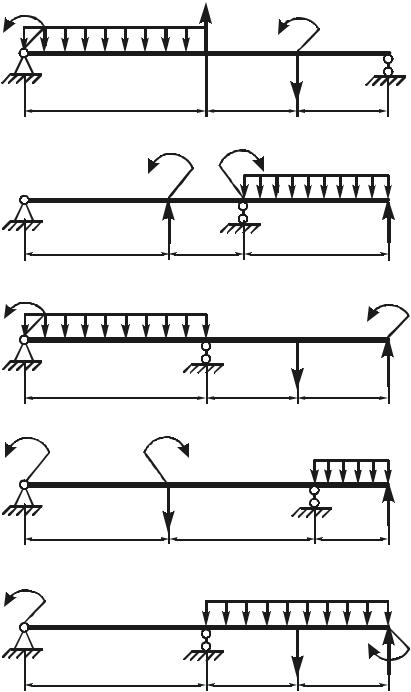
ЗАДАНИЕ
Для балки, нагруженной сосредоточенными силами и моментами и равномерно распределенными нагрузками, построить эпюры внутренних силовых факторов — поперечной силы Q и изгибающего момента M.
Принять: l = 1 м, P = 10 кН, q = 10 кН/м, M = 10 кН·м.
Вариант |
|
Расчетная схема балки |
||
|
|
|
|
|
|
2M |
q |
P |
2M |
|
|
|
|
|
1 |
|
|
2P |
|
|
|
|
|
|
|
|
2l |
l |
l |
|
|
|
|
|
|
|
3 |
M |
2q |
|
|
M |
|
|
2 |
|
|
|
|
|
|
P |
|
2P |
|
|
2l |
l |
2l |
|
|
|
|
|
|
2M |
q |
|
3M |
|
|
|
|
|
3 |
|
|
|
|
|
|
|
3P |
P |
|
|
2l |
l |
l |
|
|
|
|
|
|
M |
|
2M |
q |
|
|
|
||
|
|
|
|
|
4 |
|
|
|
|
|
|
P |
|
2P |
|
|
2l |
2l |
l |
|
|
|
|
|
|
3M |
|
|
2q |
|
|
|
|
|
5 |
|
|
P |
3M |
|
|
|
||
|
|
|
|
|
|
|
2l |
l |
l 2P |
|
|
|
|
|
9

Вариант |
|
Расчетная схема балки |
|
||
|
|
|
|
|
|
|
M |
|
3 |
2q |
|
|
|
|
M |
|
|
6 |
|
|
|
|
|
|
|
|
2P |
|
P |
|
|
2l |
l |
2l |
|
|
|
|
|
|
|
|
2 |
P |
q |
2M |
|
|
|
|
|||
|
|
M |
|
|
|
7 |
|
|
|
|
|
|
|
|
2P |
|
|
|
l |
|
l |
2l |
|
|
|
|
|
|
|
|
|
2q |
3M |
M |
|
|
|
|
|
|
|
8 |
|
|
|
|
|
|
P |
|
|
2P |
|
|
|
2l |
l |
2l |
|
|
|
|
|
|
|
|
q |
|
2M |
|
M |
|
|
|
|
||
9 |
|
|
|
|
|
|
P |
|
|
2P |
|
|
2l |
|
2l |
l |
|
|
|
|
|
|
|
|
3M |
q |
|
3M |
|
|
|
|
|
|
|
10 |
P |
|
2P |
|
|
|
|
|
|
||
|
l |
|
l |
2l |
|
|
|
|
|
|
|
|
|
|
|
q |
3M |
|
2M |
|
|
|
|
11 |
|
|
|
|
|
|
P |
|
3P |
|
|
|
l |
|
l |
2l |
|
|
|
|
|
|
|
|
|
|
2q |
|
|
|
|
|
|
3M |
M |
12 |
P |
|
|
|
|
|
|
|
2P |
|
|
|
|
2l |
l |
2l |
|
|
|
|
|
|
|
10
